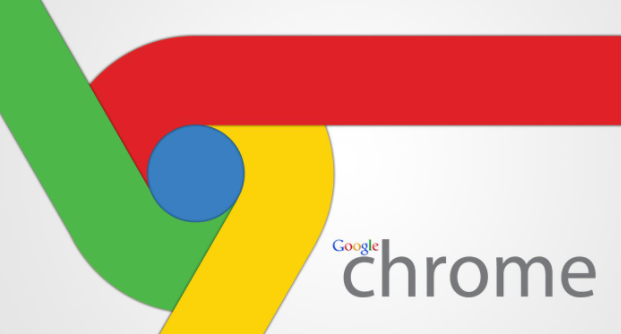详情介绍
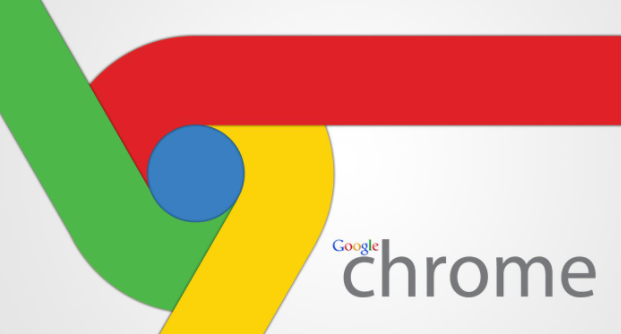
在 Google Chrome 浏览器中查看网页加载详情的实用指南
在浏览网页时,有时我们可能想了解网页的加载情况,以便优化网络体验或排查页面问题。Google Chrome 浏览器提供了查看网页加载详情的功能,下面就为大家详细介绍操作步骤。
首先,打开 Google Chrome 浏览器,确保已经正常启动并可以访问网页。在浏览器地址栏中输入想要查看加载详情的网页地址,然后按下回车键,等待网页完全加载完毕。
接下来,点击浏览器右上角的三个点图标,这是 Chrome 浏览器的菜单按钮。在弹出的下拉菜单中,选择“更多工具”选项,然后在展开的子菜单里点击“开发者工具”,此时会在浏览器底部或右侧弹出开发者工具窗口。
在开发者工具窗口中,切换到“Network”(网络)选项卡。这个选项卡会显示当前页面加载过程中的所有网络活动信息。如果页面刚刚加载完成,可能会看到很多请求记录,这些记录按照加载顺序排列,包含了各种资源文件,如 HTML、CSS、JavaScript、图片等的加载详情。
我们可以重点关注一些关键指标,比如每个资源的“Name”(资源名称),能清楚地知道加载的是什么文件;“Status”(状态码),了解请求是否成功,常见的 200 表示成功,404 表示未找到资源,500 表示服务器内部错误等;“Type”(类型),表明资源的文件类型;“Size”(大小),显示资源文件的字节数;“Time”(时间),记录从请求开始到响应结束所花费的时间,通过这个时间可以判断哪些资源加载较慢,可能需要优化。
另外,还可以通过筛选器来快速查找特定类型的资源或者特定域名的请求。例如,如果想查看所有图片资源的加载情况,可以在顶部的筛选框中输入“image/”,这样就会只显示与图片相关的请求记录,方便进行分析。
通过对这些网页加载详情的分析,我们可以发现网页性能瓶颈所在,比如某个大型图片文件加载时间过长,可以考虑对其进行压缩优化;或者某些 JavaScript 文件导致页面渲染延迟,可以检查代码逻辑或进行合并压缩处理。总之,Chrome 浏览器的网页加载详情查看功能为网页开发者和普通用户提供了深入了解页面加载过程的有效途径,有助于提升网页质量和用户体验。
希望以上教程能够帮助你顺利在 Google Chrome 浏览器中查看网页加载详情,如果你还有其他问题,欢迎随时提问。